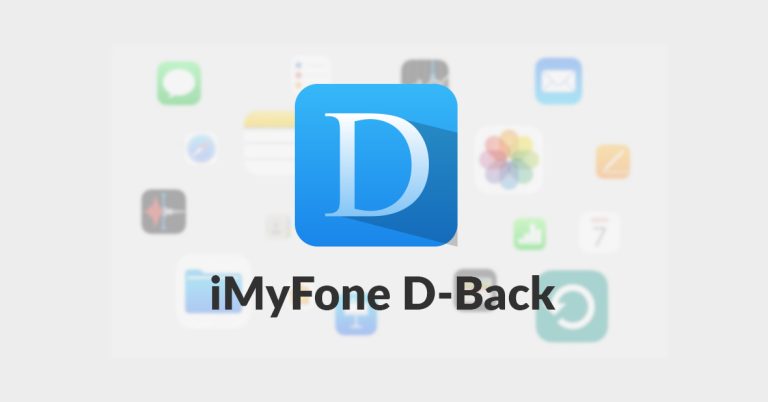ستقوم آبل قريباً بإطلاق النسخة الرسمية من نظام تشغيل iOS 16 لهواتف ايفون بميزات وتحسينات جديدة. وبالطبع يتوق الكثير من المستخدمين للتحديث إلى iOS 16 للاستمتاع بجميع الميزات الجديدة، لكن هناك خطوة واحدة هامة فقط قبل التحديث: تأكد من تخزين بيانات ايفون أو أيباد الخاصة بك بأمان في مكان ما قبل الترقية.
لماذا تحتاج إلى نسخ بيانات الايفون أو الايباد احتياطياً قبل الترقية؟
عند الترقية إلى نظام تشغيل جديد، هناك دائماً خطورة لفقد بعض البيانات سواء تلك الخاصة بالمستخدم او بالتطبيقات حيث يمكن أن تتضمن الترقية إلى جانب الميزات الجديدة بالطبع، بعض الأخطاء التي قد تؤدي إلى فقدان البيانات. لذلك من الضروري دائماً عمل نسخة احتياطية للبيانات على هاتفك الايفون أو جهاز الايباد قبل تثبيت الإصدار التجريبي أو الإصدار الرسمي لنظام التشغيل الجديد.
ما هي أفضل طريقة لإنشاء النسخ الاحتياطية لهواتف ايفون و أجهزة ايباد ؟
لا شك أن آبل لديها طريقتين للنسخ الاحتياطي سواء عن طريق النسخ إلى iCloud أو النسخ الاحتياطي عن طريق iTunes لكن تكمن المشكلة في طرق النسخ الاحتياطي هذه بأن ملفات النسخة الاحتياطية هذه غير قابلة للقراءة سوى بعد استعادتها مجدداً كما أن هناك محدودية في اختيار البيانات التي قد ترغب في تضمينها في هذه النسخة الاحتياطية وكذلك استرجاعها، إضافة إلى محدودية المساحة التي توفرها آبل مجاناً على iCloud حيث تبلغ هذه المساحة 5GB فقط.
لذلك يعتبر تطبيق iMyFone D-Back أفضل أداة يمكن الاعتماد عليها في إنشاء نسخة احتياطية لبيانات الايفون أو الايباد الخاص بك بطريقة سهلة ومضمونة وبأمان تام.
أنشئ نسخة احتياطية من بيانات جهازك بسهولة تامة عن طريق تطبيق iMyFone D-Back
لإنشاء نسخة احتياطية من بيانات هاتفك الايفون أو جهاز الأيباد يمكنك تحميل تطبيق iMyFone D-Back من خلال موقع الشركة بشكل مباشر ومن ثم اختيار النسخة الموافقة لنظام التشغيل لديك وهو متوفر لكل من نظام ويندوز وماك macOS.
يتوفر من التطبيق نسخة مجانية يمكنك من خلالها تجربة الإمكانات التي يوفرها التطبيق لاستعادة بياناتك المحذوفة وكذلك استعراض البيانات التي يمكن نسخها احتياطياً أو استعادتها واختيار المطلوب منها بطريقة سهلة وواضحة جداً.
هناك العديد من الإمكانيات التي يوفرها التطبيق في حل المشاكل التي قد يواجهها مستخدمو هواتف ايفون سواء مشاكل استعادة البيانات التي تم حذفها بالخطأ أو تلك التي تظهر فجأة أثناء عمليات التحديث أو قفل الجهاز.
إلا أن الميزة الأبرز التي سنسلط الضوء عليها هي إمكانية نسخ البيانات احتياطياً من الأجهزة التي تعمل بنظام iOS أو iPadOS بشكل مباشر.
لإنشاء نسخة احتياطية من البيانات على جهازك الايفون أو الايباد قم بفتح التطبيق واختيار وضعية “الاسترجاع من جهاز iOS” لتظهر لك الشاشة التالية التي تطلب منك توصيل الجهاز.
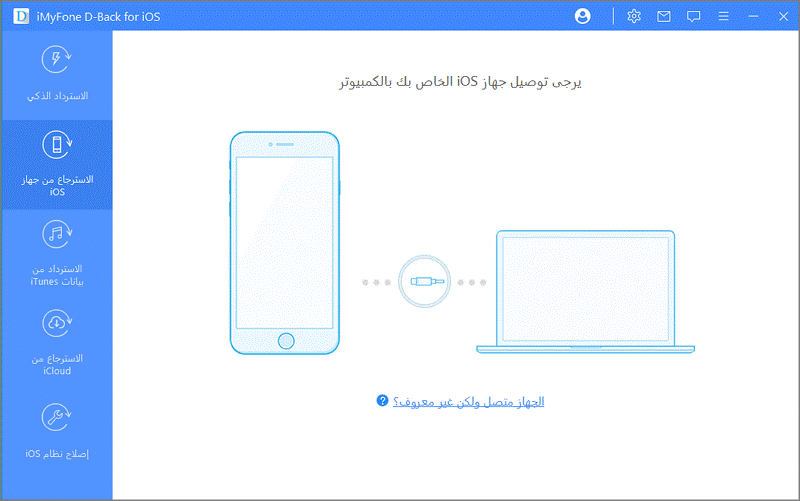
بمجرد توصيل الجهاز ستظهر لك شاشة تبين لك الأجهزة المتصلة المتوافقة التي يمكن نسخ بياناتها. قم باختيار الجهاز ومن ثم اضغط على زر التالي.
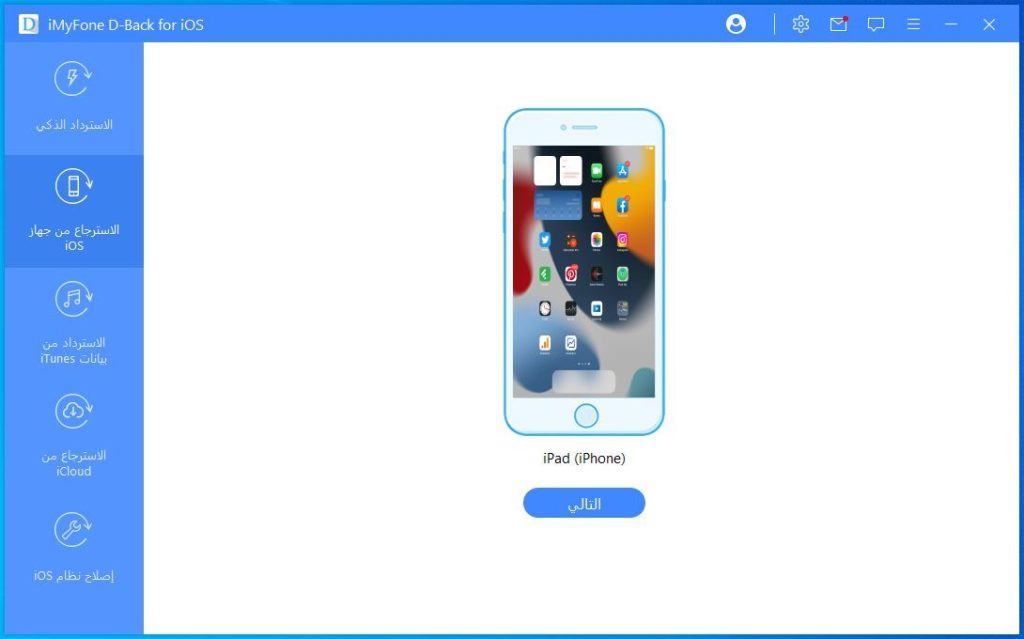
بعدها ستظهر لك شاشة تطلب منك تحديد البيانات التي تريد الاحتفاظ بها على الحاسب كنسخة احتياطية. لاحظ هنا إمكانية اختيار نوع البيانات التي تريد نسخها ومدى تنوعها لتشمل أغلب بيانات التطبيقات التي تهم المستخدمين، الميزة التي لا تتوفر في طرق النسخ الاحتياطية الأخرى!
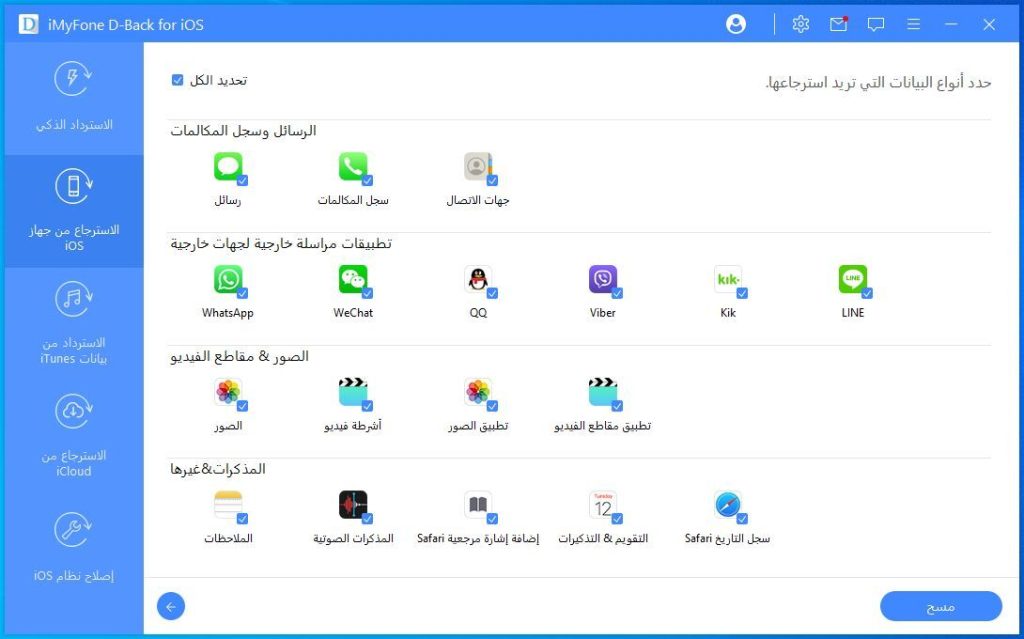
بعد تحديد أنواع البيانات المطلوبة قم بالضغط على زر “مسح” ليتم إجراء بحث عن أنواع البيانات المحددة الموجودة على جهازك، الأمر الذي قد يتطلب بضع دقائق بحسب حجم البيانات لديك أو البيانات التي قمت بتحديدها.
بعد انتهاء عملية البحث عن البيانات تظهر شاشة تضم كافة البيانات المحددة الموجودة على هاتفك مع إمكانية تحديد البيانات المطلوب نسخها من كل نوع من هذه الأنواع.
فعلى سبيل المثال قد لا ترغب في إنشاء نسخة احتياطية لكل الصور وملفات الفيديو لديك، أو أنك ترغب بالاحتفاظ ببعض المراسلات الهامة على واتساب مثلاً من دون الاحتفاظ بكامل سجل المراسلات. يمكنك ببساطة من خلال هذا التطبيق التحكم في كل هذه التفاصيل، الأمر الذي لا توفره طرق النسخ الاحتياطي الأخرى!
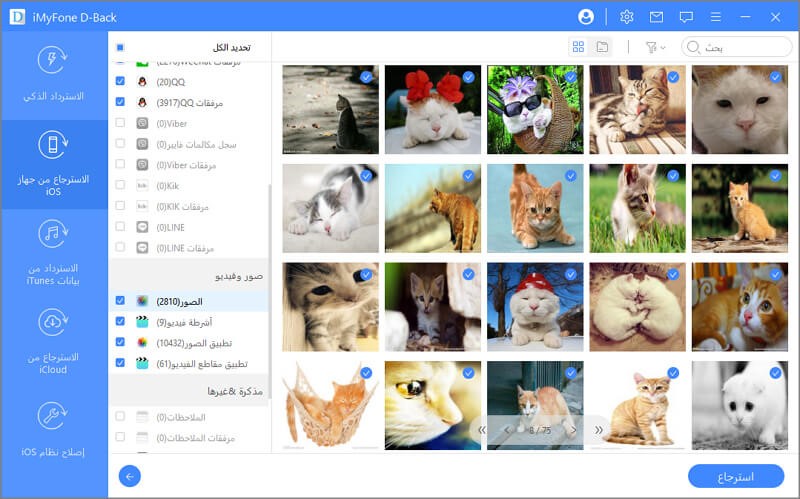
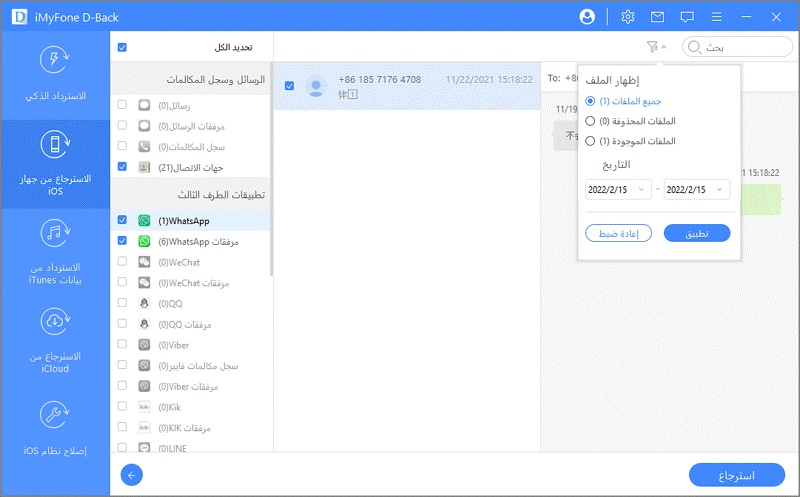
بعد الانتهاء من تحديد هذه البيانات، سيطلب منك التطبيق تحديد مجلد على جهاز الحاسب الخاص بك لتخزين هذه الملفات ضمنه، ومن ثم ستتم عملية الحفظ هذه في غضون دقائق.
عند التوجه إلى المجلد الذي قمت بتخزين الملفات ضمنه، سوف تلاحظ مجموعة من المجلدات الأخرى مصنفة بطريقة واضحة بحسب كل نوع من أنواع البيانات التي قمت بحفظها، وعند الدخول لكل مجلد من هذه المجلدات سوف تلاحظ وجود الملفات التي قمت باختيارها بصيغتها الأصلية المقروءة، حيث يمكن ببساطة استعراض ملفات الصور والفيديو والصوتيات وغيرها .. مجدداً الأمر الذي لا يتوفر في طرق النسخ الاحتياطي الأخرى.
ميزات أخرى لتطبيق iMyFone D-Back
لا يتوقف تطبيق iMyFone D-Back عن مساعدتك عند هذا الحد، بل حتى لو أنك قمت بإنشاء نسخة احتياطية عن طريق iTunes أو iCloud وترغب باستعادة هذه النسخة الاحتياطية، أو حتى بعض البيانات منها، فإن التطبيق بإمكانه ذلك بنفس سهولة الخطوات التي ذكرناها سابقاً وذلك من خلال وضعية “الاسترجاع من بيانات iTunes” أو “الاسترجاع من iCLoud”.
كذلك سيكون تطبيق iMyFone D-Back مفيداً جداً في استرداد بياناتك المحذوفة في حال قمت بحذف ملفات من جهازك الايفون بالخطأ أو من خلال عملية استعادة ضبط المصنع، كذلك يتضمن العديد من الأدوات التي ستمكنك من إصلاح معظم المشاكل التي قد تواجهك أثناء استخدام الجهاز أو أثناء تثبيت أي من التحديثات عليه كمشكلة تعليق الايفون أثناء التحديث وغيرها الكثير.
ستتيح لك النسخة المجانية تجربة خصائص التطبيق وإمكانياته من خلال مسح البيانات التي يكمن نسخها احتياطياً أو استعادتها واستعراض هذه البيانات وذلك قبل شراء النسخة الكاملة التي تتيح لك جميع إمكانيات التطبيق المميز سواء تلك المتعلقة بنسخ البيانات احتياطياً أو استعادتها، وكذلك استعادة البيانات المحذوفة من جهازك الايفون وحل مشكلات النظام بكل أمان وسهولة.